
Upravljajte svojom medijatekom u aplikaciji Apple TV na sustavu Windows
Medijateka u aplikaciji Apple TV uključuje vaše kupljene i unajmljene stavke organizirane prema kategoriji, kao i reprodukcijske liste koje ste izradili i kućne videozapise koje ste ručno dodali u svoju medijateku.
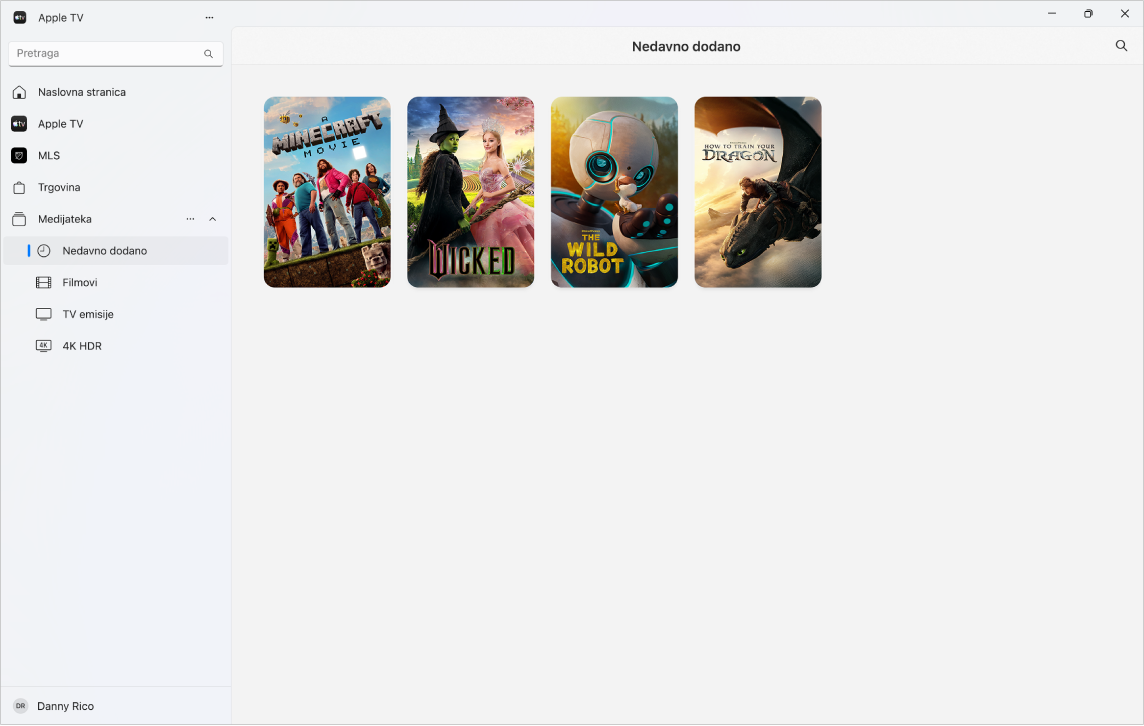
Prikazivanje ili skrivanje kategorija medijateke u rubnom stupcu
Idite u aplikaciju Apple TV
 na uređaju sa sustavom Windows.
na uređaju sa sustavom Windows.Odaberite
 pored Medijateke u rubnom stupcu, zatim odaberite Uredi rubni stupac medijateke.
pored Medijateke u rubnom stupcu, zatim odaberite Uredi rubni stupac medijateke.Učinite jedno od sljedećeg:
Prikažite kategoriju: Uključite njegov prekidač.
Sakrijte kategoriju: Isključite njegov prekidač.
Pretraživanje medijateke
Idite u aplikaciju Apple TV
 na uređaju sa sustavom Windows.
na uređaju sa sustavom Windows.Odaberite jednu od kategorija pod Medijateka u rubnom stupcu (primjerice, Filmovi, TV emisije ili Žanrovi).
Ako ne vidite kategorije, odaberite
 pored naslova Medijateka u rubnom stupcu.
pored naslova Medijateka u rubnom stupcu.S desne strane, listajte za pregledavanje stavki.
Kad odaberete Žanrove u rubnom stupcu prikazuje se popis žanrova. Odaberite stavku u popisu (primjerice, Komedije) za filtriranje rezultata.
Reproduciranje stavke
Idite u aplikaciju Apple TV
 na uređaju sa sustavom Windows.
na uređaju sa sustavom Windows.Učinite jedno od sljedećeg:
Na dodirnom uređaju: Dodirnite i zadržite minijaturu, zatim otpustite prst kada se izbornik prikaže.
Na računalu: Pomaknite pokazivač preko minijature, zatim kliknite
 .
.
Odaberite Reproduciraj [naslov filma ili TV emisije] iz izbornika.
Preuzimanje filma ili TV emisije
Idite u aplikaciju Apple TV
 na uređaju sa sustavom Windows.
na uređaju sa sustavom Windows.Učinite jedno od sljedećeg:
Na dodirnom uređaju: Dodirnite i zadržite minijaturu, zatim otpustite prst kada se izbornik prikaže.
Na računalu: Pomaknite pokazivač preko minijature, zatim kliknite
 .
.
Odaberite Preuzmi iz izbornika.
Za praćenje napretka preuzimanja odaberite
 pri vrhu rubnog stupca, zatim odaberite Aktivnost.
pri vrhu rubnog stupca, zatim odaberite Aktivnost.
Prikaz više opcija
Idite u aplikaciju Apple TV
 na uređaju sa sustavom Windows.
na uređaju sa sustavom Windows.Učinite jedno od sljedećeg:
Na dodirnom uređaju: Dodirnite i zadržite minijaturu, zatim otpustite prst kada se izbornik prikaže.
Na računalu: Pomaknite pokazivač preko minijature, zatim kliknite
 .
.
Odabir opcije iz izbornika:
Dodaj u reprodukcijsku listu: Otvara podizbornik s opcijama za dodavanje stavke na novu ili na postojeću reprodukcijsku listu.
Svojstva: Otvara prozor koji sadrži metapodatke stavke. Ako je stavka kućni videozapis, možete uređivati metapodatke tog videozapisa.
Označi kao gledano ili Označi kao negledano: Ponovno kategorizira stavku.
Kopiraj: Kopira naziv, trajanje, režisera, žanr i druge informacije o stavci.
Obrišite iz medijateke: Skriva stavke kupljene iz trgovine Apple TV Store i briše stavke importirane iz drugih izvora.
Izrada reprodukcijske liste
Možete izraditi prilagođene kompilacije filmova i TV emisija u medijateci za reprodukciju u odabranom redoslijedu.
Napomena: Ako stavku dodate na reprodukcijsku listu, stavka će se preuzeti na vaš uređaj.
Idite u aplikaciju Apple TV
 na uređaju sa sustavom Windows.
na uređaju sa sustavom Windows.Odaberite
 pri vrhu rubnog stupca, zatim odaberite Nova lista.
pri vrhu rubnog stupca, zatim odaberite Nova lista.Otvara se Medijateka i prikazuje praznu reprodukcijsku listu.
Unesite naziv za reprodukcijsku listu pa pritisnite Enter.
Naziv liste prikazuje se u rubnom stupcu, u odjeljku Liste.
Za dodavanje stavki na reprodukcijsku listu odaberite kategoriju u odjeljku Medijateka u rubnom stupcu (primjerice, Filmovi), zatim napravite nešto od navedenog:
Na dodirnom uređaju: Dodirnite i zadržite stavku dok se izbornik ne prikaže, otpustite prst, odaberite Dodaj u reprodukcijsku listu, zatim odaberite reprodukcijsku listu.
Na računalu: Povucite stavku s desne strane naziva reprodukcijske liste u rubnom stupcu.
Ako ste prethodno izradili reprodukcijsku listu, možete izraditi drugu reprodukcijsku listu tako da odaberete ![]() pored opcije Reprodukcijske liste u rubnom stupcu.
pored opcije Reprodukcijske liste u rubnom stupcu.
Uređivanje reprodukcijske liste
Idite u aplikaciju Apple TV
 na uređaju sa sustavom Windows.
na uređaju sa sustavom Windows.Odaberite naziv reprodukcijske liste pod Liste u rubnom stupcu.
Ako ne vidite naziv reprodukcijske liste, odaberite strelicu za otkrivanje pored naslova Reprodukcijske liste u rubnom stupcu.
Učinite jedno od sljedećeg:
Promijenite redoslijed reprodukcije stavki: Povucite stavke s desne strane u redoslijed koji želite.
Uklanjanje stavke: Odaberite
 s desne strane stavke, zatim odaberite Ukloni iz reprodukcijske liste.
s desne strane stavke, zatim odaberite Ukloni iz reprodukcijske liste.Ako izbrišete stavku s reprodukcijske liste, time je nećete ukloniti iz vaše medijateke niti s uređaja za pohranu.
Importiranje kućnih videozapisa u medijateku
Možete importirati vlastite datoteke videozapisa, tako da ih možete gledati u aplikaciji za Apple TV.
Idite u aplikaciju Apple TV
 na uređaju sa sustavom Windows.
na uređaju sa sustavom Windows.Odaberite
 pri vrhu rubnog stupca, zatim odaberite Dodaj datoteke u medijateku ili Dodaj mapu u medijateku.
pri vrhu rubnog stupca, zatim odaberite Dodaj datoteke u medijateku ili Dodaj mapu u medijateku.Pronađite datoteku ili mapu na uređaju sa sustavom Windows, zatim odaberite Otvori.
Importirani videozapisi pojavljuju se u kategoriji Kućni videozapisi u rubnom stupcu. Ako dodate mapu, sve datoteke koje ona sadrži dodaju se u vašu medijateku.
Napomena: Za importiranje video datoteka s iPhonea, iPada ili iPod toucha u aplikaciju Apple TV na svom Windows uređaju pogledajte Instaliranje aplikacije Apple uređaji na sustav Windows.
Gledanje kućnih videozapisa
Idite u aplikaciju Apple TV
 na uređaju sa sustavom Windows.
na uređaju sa sustavom Windows.Odaberite Kućni videozapisi u rubnom stupcu.
Učinite jedno od sljedećeg:
Na dodirnom uređaju: Dodirnite videozapis koji želite gledati.
Na računalu: Pomaknite pokazivač preko minijature, zatim kliknite
 .
.